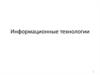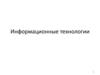Похожие презентации:
M-файлы. М-сценарии
1. M-файлы
• М-сценарии (m-файлы скрипты) –последовательность команд без входных и
выходных параметров; оперирует с данными
из рабочей области; результаты сохраняются в
рабочей области и могут далее использоваться
• М-функции – используют входные и выходные
аргументы; имеют внутренние локальные
переменные
File – New – M-File – создание М-файлов
2. Структура М-функции
• Строка определения функции задаёт имя функции ивходные и выходные аргументы, их локальные имена
function y = function_name (u,v,w)
• Первая строка комментария определяет назначение
функции; выводится на экран командами: lookfor или
help < function_name>
• Основной комментарий
• Тело функции – программный код
М-функция записывается в файл с тем названием, что и
функция и с расширением m.
Если выходных параметров больше, они указываются в
квадратных скобках: function [u,v,w] = sphere(z,theta,rho)
3. Подфункции
• М-функции могут содержать коды более,чем одной функции. Первая функция в
файле – основная, вызываемая по имени
М-файла. Другие – подфункции, видимые
только для основной функции и других
подфункций этого файла. Они имеют свой
заголовок, следуют друг за другом
непрерывно и могут вызываться в любом
порядке. Основная функция выполняется
первой.
4. Пример
Функция, находящая среднее значение и медиану для элементов вектора u:function [avr,med] = newstatus(u) % основная функция
n = length(u);
avr = mean(u,n);
med = median(u,n);
function a = mean(v,n) % подфункция
% вычисление среднего
a = sum(v)/n;
function m = median(v,n) % подфункция
% вычисление медианы
w = sort(v);
If rem(n,2) == 1
m = w((n+1)/2;
else
m = (w(n/2)+w(n/2+1))/2;
end
5. Частные функции
Частный каталог – подкаталог с именем privateродительского каталога. М-файлы частного
каталога доступны только М-файлам
родительского каталога и вне него не видимы
(создание собственных версий функций,
сохраняя оригиналы в другом каталоге.
MATLAB просматривает частный каталог
раньше каталогов стандартных функций
системы MATLAB и в первую очередь
использует функции из частного каталога.
6. Вызов функции
• Можно вызвать из командной строки или из других М-файлов,указав все атрибуты (входные аргументы в круглых скобках,
выходные в квадратных). При появлении нового имени
функции или переменной MATLAB проверяет:
• Является ли новое имя именем переменной
• Является ли это имя именем подфункции данного М-файла
• Является оно именем частной функции в каталоге private
• Является оно именем функции в пути доступа системы MATLAB.
В случае дублирования имён используется первое имя в
соответствии с указанной иерархией. Допускается
переопределять функцию.
При вызове М-функции система транслирует её в псевдокод и
загружает в память (нет повторного синтаксического анализа).
Псевдокод остаётся в памяти пока не завершён сеанс работы
или не использована команда clear.
7. Команда clear
• сlear <имя функции> - удаление указанной функции из рабочейобласти
• сlear functions – удаление всех откомпилированных программ
(их можно сохранить для последующей работы командой pcode
myfunc – выполняется синтаксический анализ М-файла
myfunc.m и сохраняется р-код в файле с именем myfunc.р,
однако справка об этой функции уже не доступна;
применимость – анализ большого числа М-файлов или желание
скрыть алгоритмы, реализованные в М-файле)
• сlear all – удаление всех программ и данных
Рабочая область функции – выделяется дополнительная область
памяти, не пересекающаяся с рабочей область системы
8.
Проверка количества аргументов:входных – функцией nargin
выходных – функцией nargout
Они спользуются для изменения хода вычислений.
Пример: function c = testarg(a,b)
if (nargin == 1)
c = a.^2;
elseif (nargin == 2)
c = a+b;
end
Если при обращении к М-функции выходной аргумент
не указан, по умолчанию выводится первый
аргумент.
9.
Произвольное количество аргументов– в списках аргументов ставятся переменные
varargin и varargout.
Переменная varargin должна быть последней
в списке входных аргументов после всех
обязательных, а переменная varargout –
последней в списке выходных аргументов.
10. Локальные и глобальные переменные
Команда globalГлобальные переменные могут быть изменены
из командной строки, без редактирования Мфайла. Для работы с ними необходимо:
• объявить переменную как глобальную во всех
М-функциях, где необходима эта переменная
• в каждой функции использовать команду
global перед первым появлением переменной;
эту команду рекомендуется использовать в
начале М-файла.
11. Режим ячейки
MATLAB позволяет разделять М-файл-сценарий на части –ячейки. Чтобы запустить новую ячейку надо вставить
строку комментария, которая служит заголовком ячейки,
начав её с %%.
Откройте М-файл в модуле Editor, команда Cell - Enable Cell
Mode (Ячейка-Включить режим ячейки) – откроется вторая
панель инструментов для работы с операторами ячейки.
Вычисление текущей ячейки – команда меню Cell - Evaluate
Current Cell
Команда Evaluate Cell and advance– вычислить ячейку и
далее.
Создание дополнительных ячеек – команда Insert Cell Divider
12. Операторы MATLAB
• Арифметические операторы(арифметические выражения, вычисления)
• Операторы отношения (сравнение
аргументов)
• Логические операторы (логические
выражения)
13. Уровни приоритета арифметических операторов
1.Поэлементное транспонирование (.’ ), поэлементное
возведение в степень (.*), сопряжение матрицы (‘),
возведение матрицы в степень(^)
2. Унарный плюс(+) и унарный минус (-)
3. Поэлементное умножение массивов(.*), правое деление
массивов (./) и левое (.\), умножение матриц (*), решение
систем линейных уравнений операции (/) и (\)
4. Сложение (+) и вычитание массивов (-)
5. Оператор (:)
Внутри каждого уровня операторы имеют равный приоритет и
вычисляются в порядке следования слева направо. Порядок
вычислений может быть изменён скобками.
При работе с массивами , один из операндов скаляр, то он
расширяется до размеров второго операнда и заданная
операция применяется к каждому элементу.
14. Операторы отношения
-
< - меньше – функция lt()
<= - меньше или равно – функция le()
> - больше – функция gt()
>= - больше или равно – функция ge()
== - равно - функция eg()
~= - не равно – функция ne()
поэлементное сравнение двух массивов равных
размерностей
- когда один операнд – скаляр, он сравнивается с каждым
элементов второго операнда (логическое значение 1 и 0)
- Операторы отношения обычно используются для изменения
последовательности операторов программы, поэтому
обычно используются в теле операторов if, for, while, switch.
Их приоритет ниже арифметических, но выше логических
операторов.
15. Логические операторы
• & - массив: 1- для каждого местоположения, в котором обаэлемента имеют значение true (отличны от нуля) и 0 – для всех
остальных элементов; функция and()
• | - масив: 1- для каждого местоположения, в котором хотя бы
один элемент имеет значение true (отличен от нуля) и 0 – для
всех остальных элементов; функция or()
• ~ - логическое отрицание для каждого элемента входного
массива, А; функция not()
• хor – массив: 1- для каждого местоположения, в котором только
один элемент имеет значение true (отличен от нуля) и 0 – для
всех остальных элементов
Пример: A = [0 1 1 0 1]; B = [1 1 0 0 1];
A&B = 01001
A|B = 11101
~A = 10010
xor(A,B)=10100
16. Управление последовательностью исполнения операторов
• If – оператор условия, в сочетании с оператором else и elseif выполняетгруппу инструкций в соответствии с некоторыми логическими условиями;
• switch – оператор переключения, в сочетании с операторами case и
otherwise выполняет различные группы инструкций в зависимости от
значения некоторого логического условия;
• while – оператор условия, выполняет группу инструкций неопределенное
число раз, в соответствии с некоторым логическим условием завершения;
• for – оператор цикла, выполняет группу инструкций фиксированное число
раз;
• continue – передаёт управление к следующей итерации цикла for или while,
пропуская оставшиеся инструкции в теле цикла;
• break – прерывает выполнение цикла for или while;
• try…catch – изменяет управление потоком данных при обнаружении
ошибки во время выполнения;
• return – возвращение к функции вызова.
Все операторы включают оператор end, чтобы указать конец блока, в котором
действует этот оператор управления
17.
Оператор условияif…else…elseif…end
Первая форма:
If
логическое_выражение
команда
end
Вторая форма:
If
логическое_выражение
команда
else
команда
End
Третья форма:
If
логическое_выражение
команда
elseif
команда
else
команда
end
18.
Оператор переключенийswitch…case…otherwise…end
Switch выражение (скаляр или строка)
case value1
команды % Исполняются, если выражение есть value1
case value2
команды % Исполняются, если выражение есть value2
...
otherwise
команды % Исполняются, если не обработана ни одна
% из предыдущих групп case
End
19.
Оператор цикла с неопределённым числомопераций while…end
while
выражение
команды
End
Оператор цикла с определённым числом операций
for…end
for index = start:increment:end
команды
end
20. Построение двумерных графиков
1. Функция ezplot – может работатьсо строкой:
>> ezplot(‘x^2+x+1’, [-2 2])
символьным выражением:
>> syms x, ezplot(‘x^2+x+1’, [-2 2])
или анонимной функцией:
>> ezplot(@(x) x.^2+x+1, [-2 2])
- пример построения графика функции
y = х2+х+1 в интервале от -2 до 2.
21.
Название рисунка:• в Командном окне командой:
>> title ‘A Parabola’
• в окне рисунка командой Edit – Axes Properties
Ограничение диапазонов:
>> axis ([-1 2 0 3])
Первые два числа – это диапазон горизонтальной
оси, вторые два числа – диапазон вертикальной
оси.
Изображение квадрата графика:
>> axis tight - автоматически задаются диапазоны,
включающие график полностью:
>> axis tight,ezplot('x^2+x+1')
22.
Построение нескольких кривых:команды hold on (наложение двух и более
чертежей) и hold off (отмена предыдущей
команды).
Пример
>> ezplot('exp(-x)', [0 10])
>> hold on
>> ezplot('sin(x)', [0 10])
>> hold off
>> title 'exp(-x) and sin(x)'
23.
2. Функция plot – работает с векторами числовыхданных
plot (x1, y1, s1, x2, y2, s2, x3, y3, s3, …),
x1, x2, x3 – аргументы функций,
y1, y2, y3 – имена функций или массивов значений
ординат функций,
s1, s2, s3 – определяют тип и цвет линий графика, а
также символ, отображающий точки на графике
Команды для подписи осей графика: xlabel(text),
ylabel(text)
Команда для подписи графика: title(text)
Вывод легенд на график: legend(text1,text2,…)
Пример: >> x=0:0.01:10; plot(x,exp(-x),x,sin(x))
24. Задание цвета линий графиков: plot (x1, y1, ‘g’) – линия зелёного цвета
25.
Задание стиля линий графиков: сплошная линия(по умолчанию управляющий символ - тире),
пунктирная линия (двоеточие), штрих-пунктирная
линия (тире и точка), штриховая линия (два тире).
Управляющие символы, определяющие стиль
линии, задаются третьим параметром вместе с
цветом). Порядок символов любой.
plot (x1, y1, ‘g:’) или plot (x1, y1, ‘:g’)
26. Задание типа маркера
Если указан тип маркера, но не указан стиль линии, тотабличные точки маркером метятся, но прямыми линиями
не соединяются.
plot (x1, y1, ‘s--’) – маркеры квадратики на штриховой линии
27. Контурные чертежи
• Контурный чертёж функции с двумя переменными (этокривые уровня функции) создаётся командами meshgrid и
contour.
meshgrid создаёт сетку из точек в прямоугольной области с
заданными интервалами, а contour её использует для
создания контурного чертежа в заданной области
• команда ezcontour
Пример
Построить контурный чертёж функции х2 + y2
1.
2.
>> contour(x,y,x.^2+y.^2); axis square
или
>> contour(x,y,x.^2+y.^2,[1 2 3]); axis square
>> ezcontour('x^2+y^2', [-3 3], [-3 3]); axis square
28. Пример
Построить графики функцийна интервале x [-π, π]:
y=esin(x)cos(x),
2(x
sin
z=e
)
>> x = pi: pi/20: pi;
>> y = exp(sin(x)).*cos(x);
>> z = exp(sin(x).^2);
>> xlabel (“X”); ylabel (“Y”); title (“Графики функций”);
legend(“Y”,’Z’);
29. Кривые в трёхмерном пространстве
• команда ezplot3• команда plot3
Пример
Начертить спираль с координатами
x=cos(2πz), y=sin(2πz)
>> ezplot3('cos(2*pi*t)', 'sin(2*pi*t)', 't', [-2 2])
>> t=-2:0.01:2; plot3(cos(2*pi*t), sin(2*pi*t), t)
30. Поверхности в трёхмерном пространстве
• команда mesh (воспроизводит прозрачную сетчатуюповерхность)
• команда surf (воспроизводит непрозрачную затенённую
поверхность)
• сокращённые команды еzmesh и ezsurf
Пример
Построить график функции z=х2 - y2
>> [x,y]=meshgrid(-2:0.1:2, -2:0.1:2);
>> z=x.^2-y.^2; mesh(x,y,z)
>> z=x.^2-y.^2; surf(x,y,z)
>> ezmesh('x^2-y^2', [-2,2 -2,2])
31. Задания
1. Изучите листинг и выполнение прилагающихсяпрограмм.
2. Постройте графики следующих функций:
a) Y=x3-x для -4≤x≤4
b) Y=sin(1/x2) для -2 ≤ x ≤2
c) Y=tan(x/2) для -π ≤ x ≤π и -10≤ y ≤10 (сначала
сделайте чертёж, потом используйте команду
axis)
d)
и у=x4-x2 для -1.5 ≤ x ≤1.5 (на одной
и той же координатной сетке)



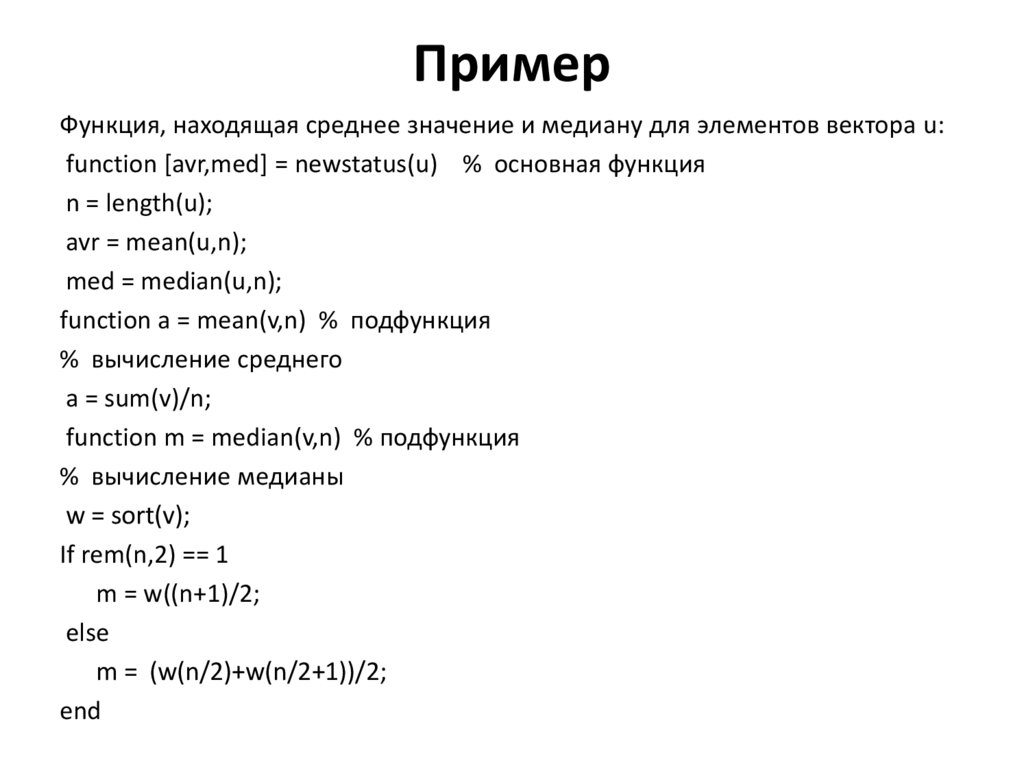














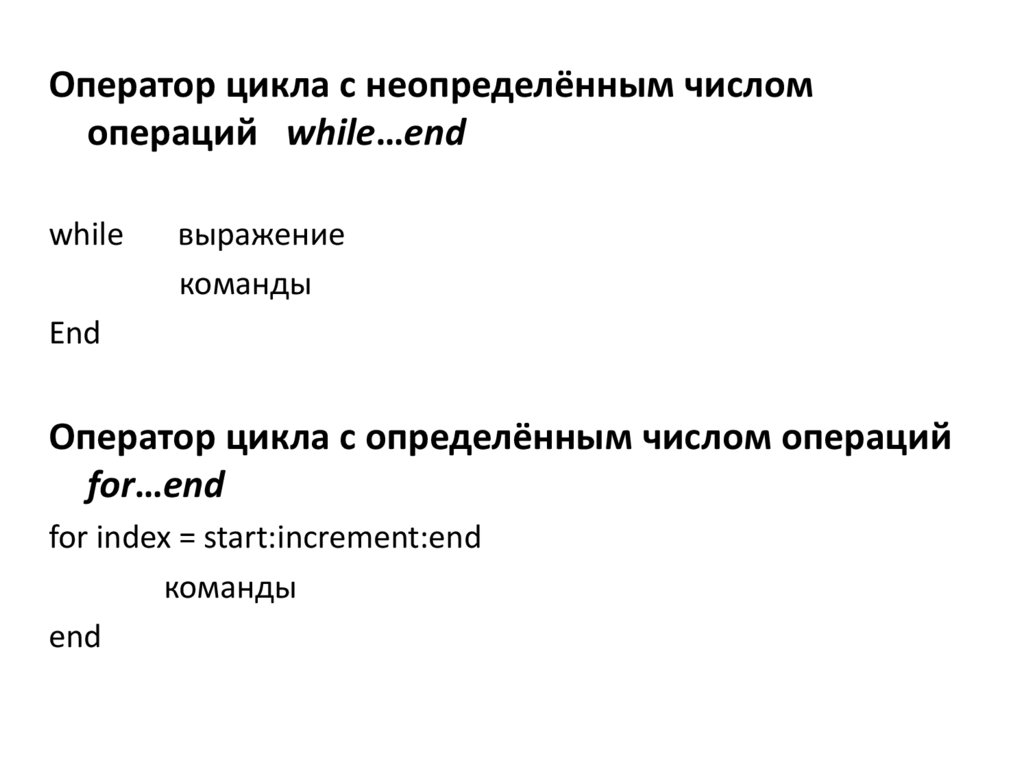








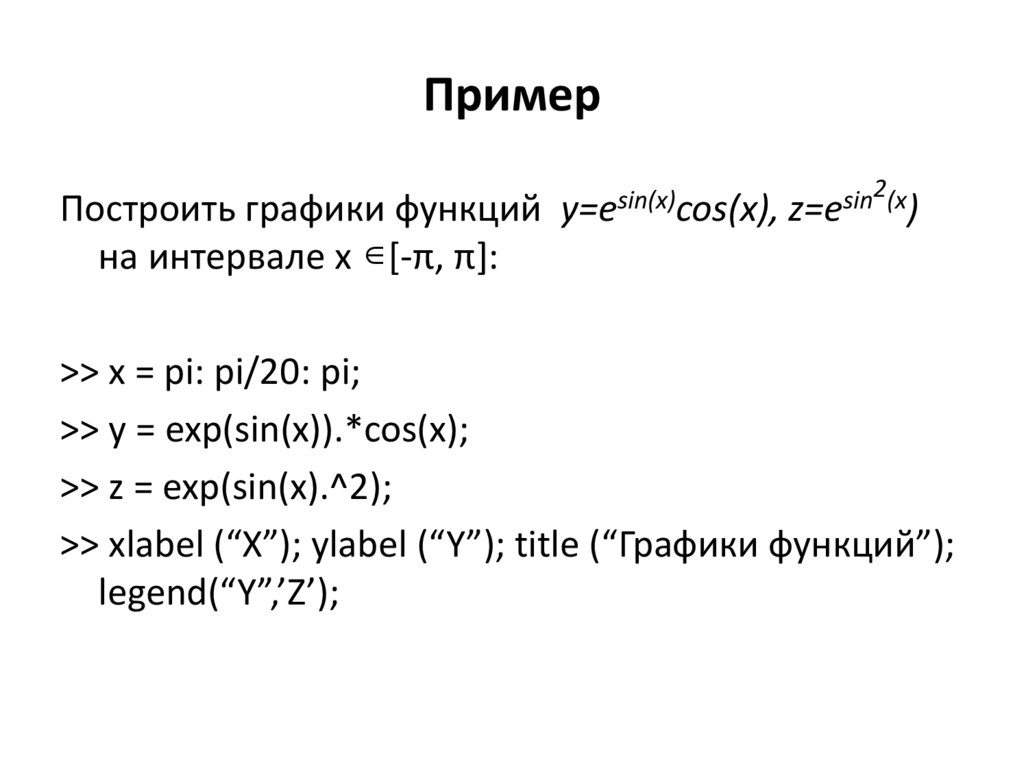



 Программирование
Программирование